Android'de Feneri Açmanın ve Kapatmanın En İyi 10 Yolu
Yayınlanan: 2023-04-25Android cihazınız bir telefondan daha fazlasıdır. Ayrıca, özellikle ışıklar söndüğünde, çevrenizdeki dünyada gezinmenize yardımcı olabilecek bir araçtır! Doğru, bir Android cihazın en kullanışlı özelliklerinden biri dahili el feneridir.
Bu kılavuzda, el fenerinizi açıp kapatmanın çeşitli yollarını göstereceğiz, böylece karanlıkta sizin için nesne bulma işini baldırlarınıza bırakabilirsiniz.

Not: Android platformunun açık doğası sayesinde, telefonunuzun menülerinin ve seçeneklerin tam adlarının bir sonraki kişiden farklı olma olasılığı yüksektir. Android 13 çalıştıran bir Samsung Galaxy S22 Ultra kullandık ve en üstte Samsung'un One UI'si vardı. Markalar ve telefon modelleri arasındaki farklar (ör. Motorola, OnePlus, Google Pixel vb.) genellikle o kadar büyük değildir, ancak yine de burada gördüğünüz talimatları kesin adımlar yerine genel yönergeler olarak düşünün.
1. El Fenerini Değiştirmek için Hızlı Ayarlar Menüsünü Kullanma
Hızlı Ayarlar paneli, en çok kullandığınız ayarlara kolayca erişmenizi sağlar. Erişim ayarlarına daha hızlı ve daha uygun hale getirmek için tasarlanmıştır, böylece birden fazla menüde veya ayarda gezinmeden Wi-Fi, Bluetooth ve el feneriniz gibi önemli özellikleri açıp kapatabilirsiniz.
Hızlı Ayarlar paneline erişmek için tek parmağınızla ekranınızın üstünden aşağı doğru kaydırın. Hızlı erişim için mevcut ayarları temsil eden bir simgeler paneli görünür.
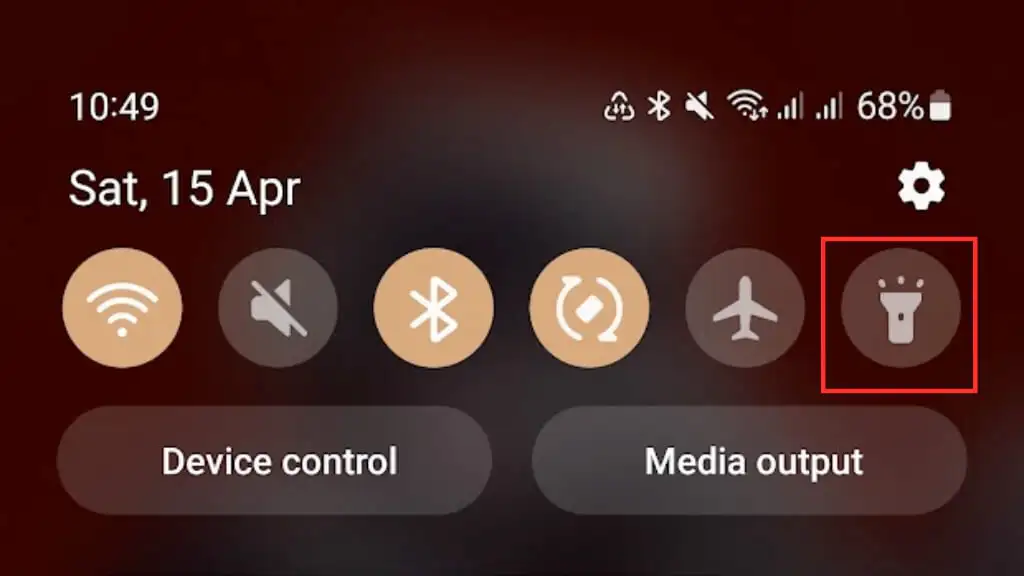
Hızlı Ayarlar panelinizde el feneri simgesini göremeyebilirsiniz. Öyleyse, paneli eklemek için özelleştirmeniz gerekebilir veya simge taşmasının bir parçası olarak ortaya çıkarmak için sola veya sağa kaydırmanız gerekebilir.
Her Android telefon üreticisi kendi Android kullanıcı arayüzünü özelleştirdiğinden, Hızlı Ayarlar Panelinin nasıl özelleştirileceğine veya yeniden düzenleneceğine ilişkin kesin ayrıntılar farklı olabilir, bu nedenle telefonunuzun belgelerine bakmanız gerekir.
2. El Fenerini Açmak/Kapatmak için Sesli Komutları Kullanma
Android el fenerinizi açıp kapatmak için sesli komutları kullanmak harika bir eller serbest seçeneğidir ve Google Asistan'ı kullanarak bunu yalnızca birkaç kelimeyle yapabilirsiniz.
El fenerinizi kontrol etmek amacıyla sesli komutları kullanmak için cihazınızda Google Asistan'ın etkinleştirildiğinden emin olmanız gerekir. Google Asistan'ın olup olmadığından emin değilseniz, cihazınızın yanıt verip vermediğini "Hey Google" veya "Ok Google" diyerek kontrol edebilirsiniz.
Değilse, Android Cihazınızda Tamam Google'ı Açma ve Kapatma bölümüne gidin.
Google Asistan kurulumunu yaptıktan sonra “Hey Google, turn on/off the flashlight” diyerek fenerinizi açıp kapatabilirsiniz.
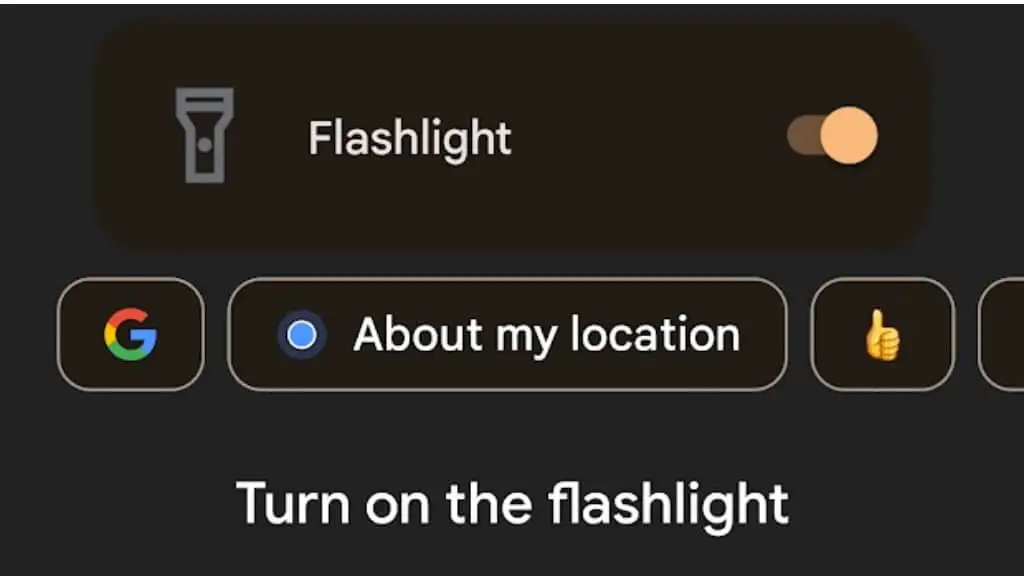
3. El Fenerine Erişmek için Güç Düğmesini Kullanın
Bazı Android cihazlarda, menüler veya ayarlar arasında gezinmeden el fenerine doğrudan güç/yan düğmeden erişmenizi sağlayan bir özellik bulunur.
Bu özelliği etkinleştirmek için cihazınızın Ayarlar > Gelişmiş Özellikler > Yan Tuş > Çift Basma bölümüne gidin ve ardından değiştirin.
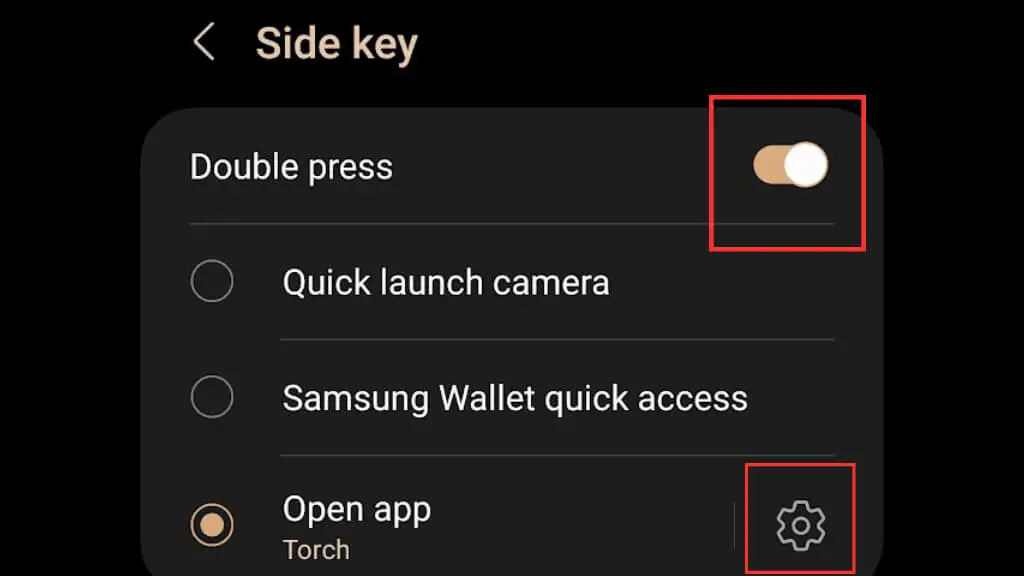
Ardından, uygulamayı açın ve Torch/Flashlight öğesini seçin.
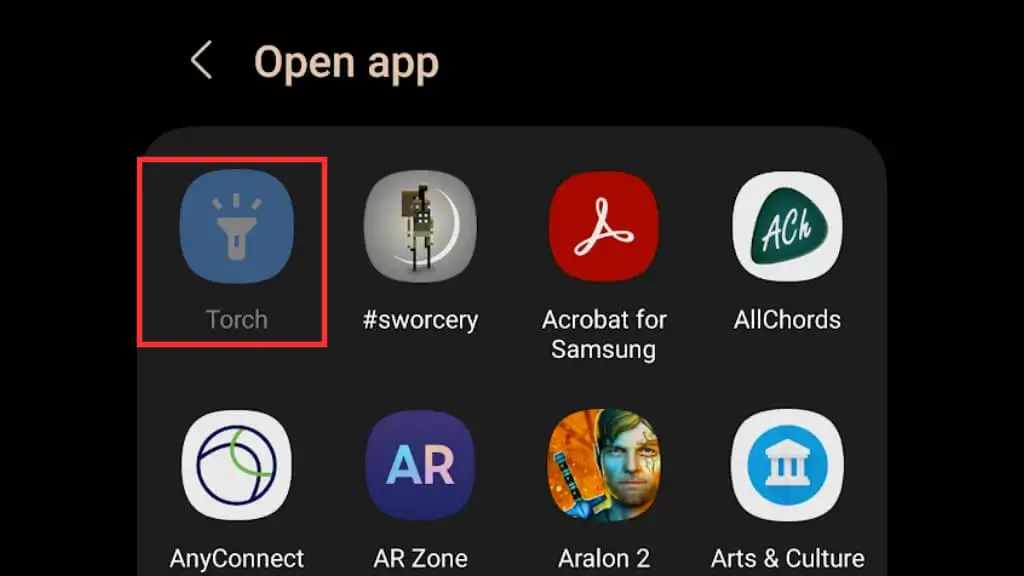
Bu özellik etkinleştirildikten sonra, yan/güç düğmesine çift basarak el fenerinizi hızlı bir şekilde açıp kapatabilirsiniz. Buradaki örnekte bir Samsung Galaxy S22 Ultra kullanıyoruz; Android telefonunuzun bu özelliği desteklemeyebileceğini veya markaya ve Android sürümüne bağlı olarak biraz farklı bir etkinleştirme yoluna sahip olabileceğini unutmayın.
4. Kilit Ekranınıza El Feneri Kısayolu Ekleme
Varsayılan olarak, belirli uygulamalara hızlı bir şekilde erişmek için kilit ekranınızda iki kısayol olmalıdır. Bunlar genellikle telefon çevirici ve kamera uygulamalarıdır, ancak iPhone iOS kilit ekranının bir el feneri kısayoluna sahip olmasına benzer şekilde, bunu el feneri uygulamanızla değiştirebilirsiniz.
- Ayarlar > Kilit Ekranı bölümüne gidin, ardından kilit ekranınızı düzenlemeyi seçin.
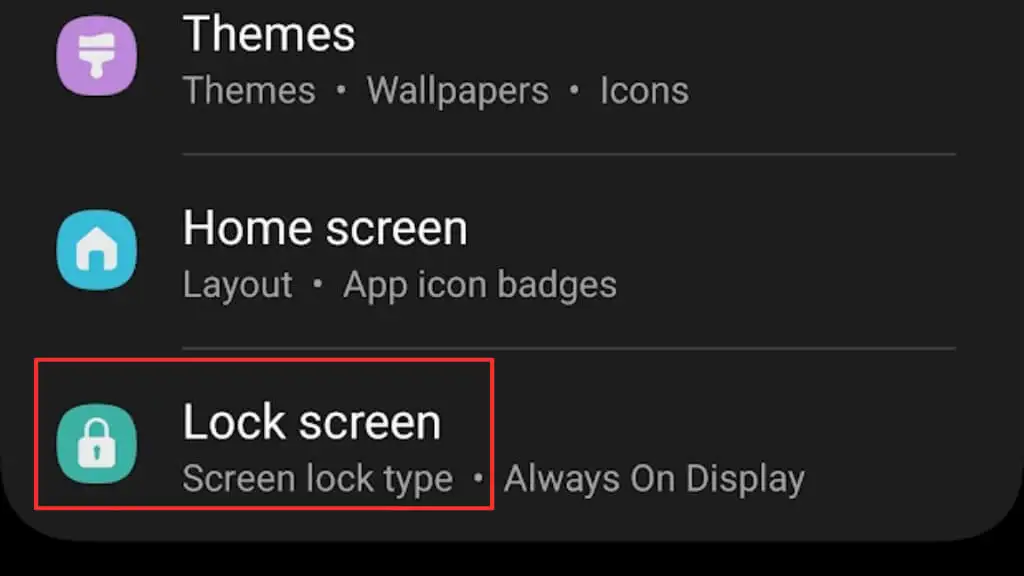
- Kilit ekranı şemasında DÜZENLE'yi seçin.
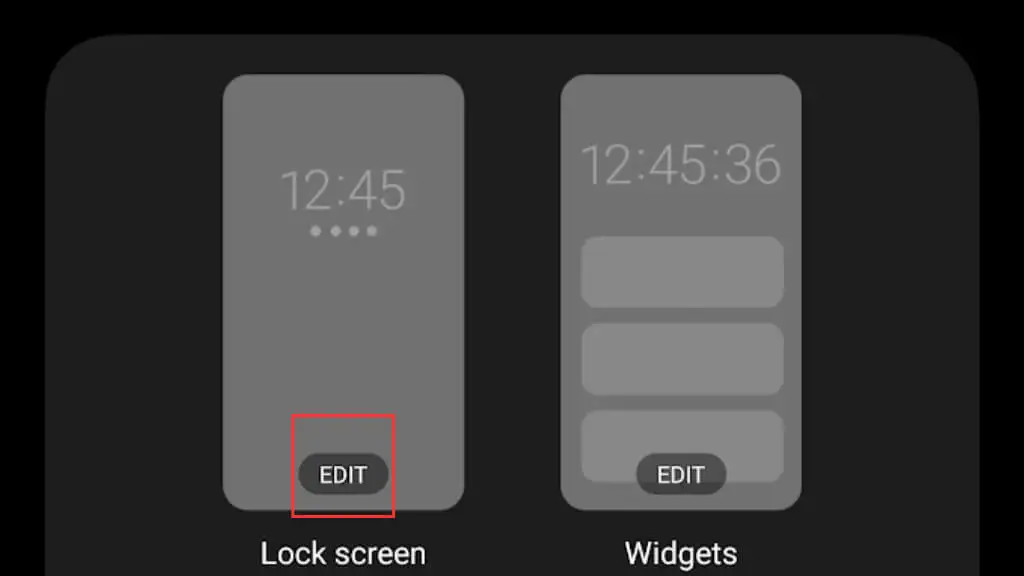
- Geçerli kısayollardan birini seçin ve ardından açılan seçenekler listesinden el feneri uygulamasını seçin. Şu anda kamera uygulamasını açmaya ayarlanmış olan sağ taraftakini seçtik.
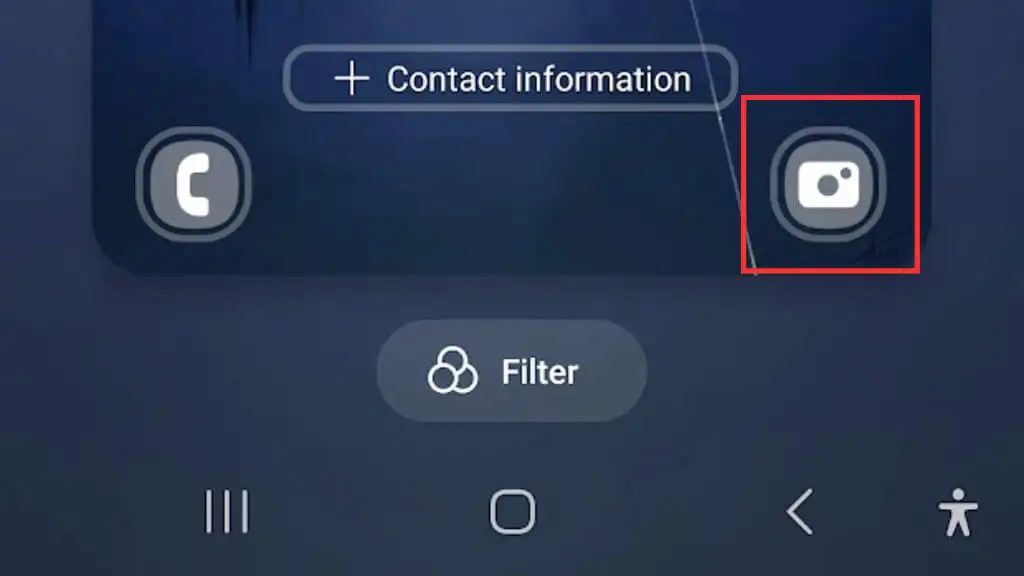
- Mevcut uygulamalardan Torch veya Flashlight uygulamasını seçin.
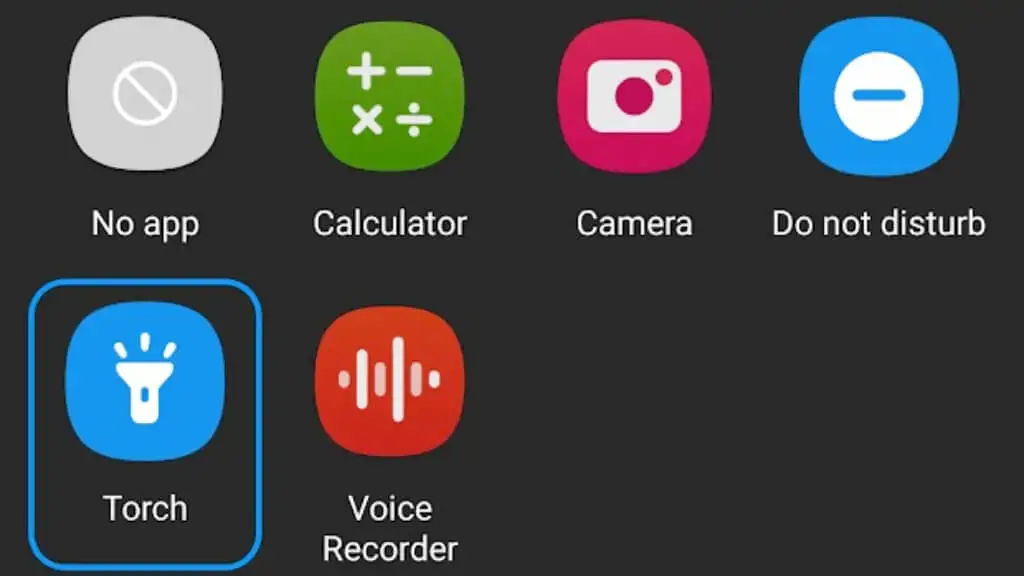
- Artık kilit ekranındaki kısayol simgesini herhangi bir yöne kaydırabilirsiniz ve ışığı açıp kapatacaktır.
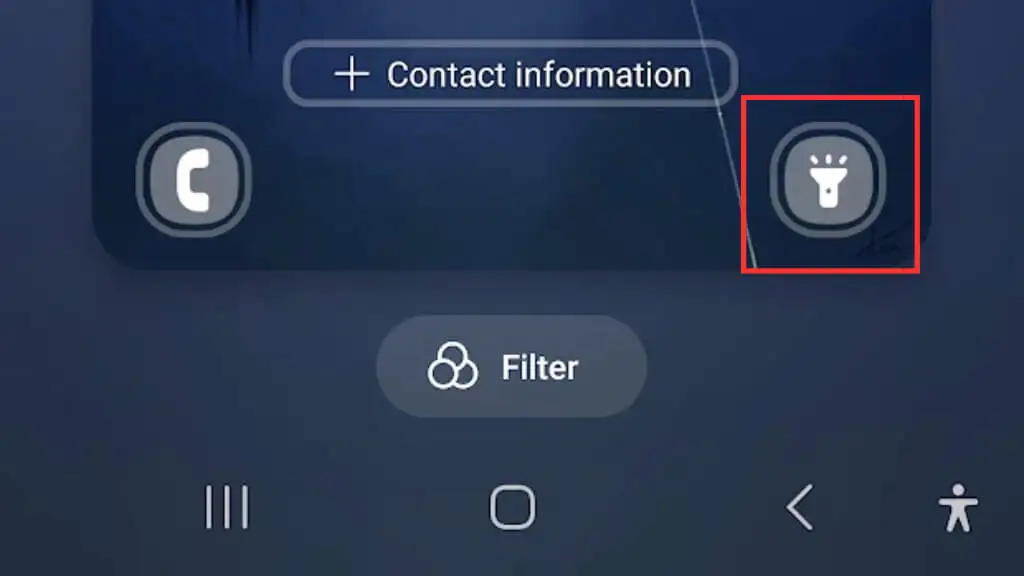
5. Özel Bir El Feneri Uygulaması Kullanma
Android akıllı telefonunuzda özel bir el feneri uygulaması kullanmak size el feneri ayarlarınız üzerinde daha fazla kontrol sağlayabilir ve hatta dahili el fenerinde bulunmayan ek özellikler sağlayabilir. El fenerinizi sık kullanıyorsanız ve daha fazla seçenek keşfetmek istiyorsanız, Google Play Store'dan bir el feneri uygulaması indirmeyi düşünün.

Play Store'da her biri kendine özgü özelliklere sahip birçok el feneri uygulaması bulunmaktadır. Bazı popüler seçenekler arasında Flashlight HD, Tiny Flashlight ve Super-Bright LED Flashlight bulunur. Bir el feneri uygulaması seçerken, güvenli ve güvenilir olduğundan emin olmak için incelemeleri okumak ve uygulamanın izinlerini kontrol etmek önemlidir. Bazı el feneri uygulamaları aslında kötü amaçlıdır!
Özel bir el feneri uygulamasında aranacak harika bir şey, el fenerinin parlaklığını ayarlayabilme yeteneğidir. Bu, özellikle daha az ışığa ihtiyacınız varsa veya pil ömrünü korumaya çalışıyorsanız yararlı olabilir. Hatta bazı el feneri uygulamaları flaş efektleri veya acil durum sinyalleri gibi özellikler sunar.
6. El Fenerine Hızlı Erişim için Ana Ekran Widget'ını Kullanma
Bir ana ekran widget'ı, menüler veya ayarlar arasında gezinmeden el fenerine bir dokunuşla erişmenizi sağlar.
El feneriniz için bir ana ekran widget'ı kullanmak üzere Google Play Store'dan bir el feneri widget'ı indirmeniz gerekir. Pek çok seçenek mevcuttur, bu nedenle indirmeden önce incelemeleri okuduğunuzdan ve uygulamanın izinlerini kontrol ettiğinizden emin olun.
Bir el feneri widget'ı indirdikten sonra, kolay erişim için onu ana ekranınıza yerleştirebilirsiniz. En iyi el feneri uygulamaları, Play Store açıklamasında belirtilecek olan bir widget içerir.
- Widget'ı yükledikten sonra, ana ekranınızın boş bir alanına uzun basın, ardından beliren menüden Widget'lar'ı seçin.
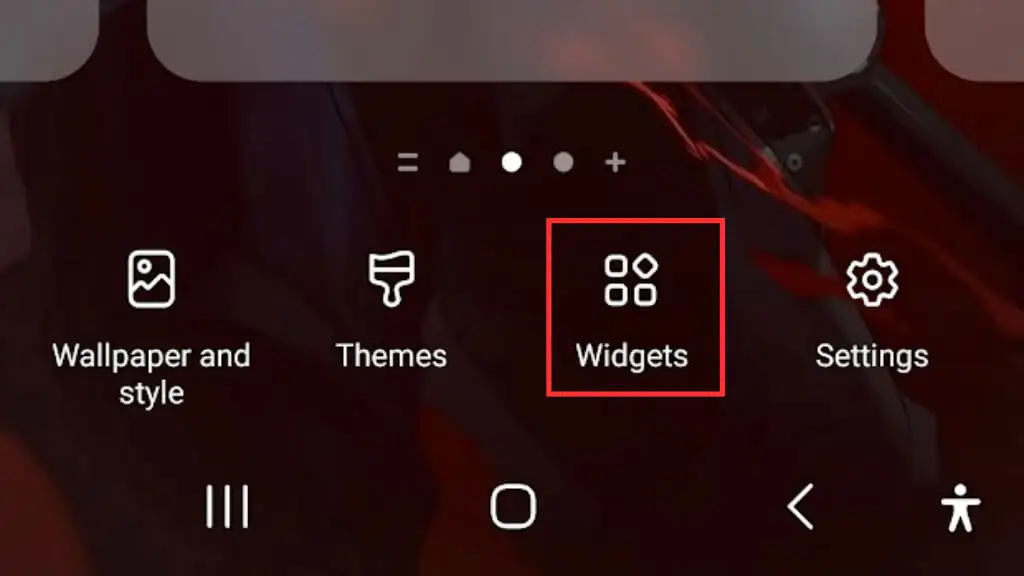
- El feneri widget'ını mevcut widget'lar listesinde bulun.
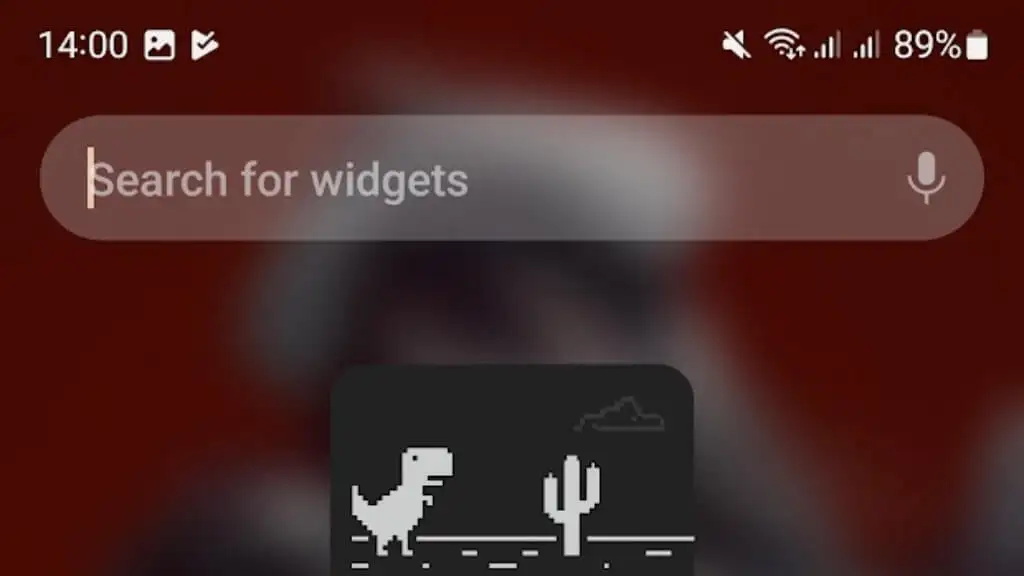
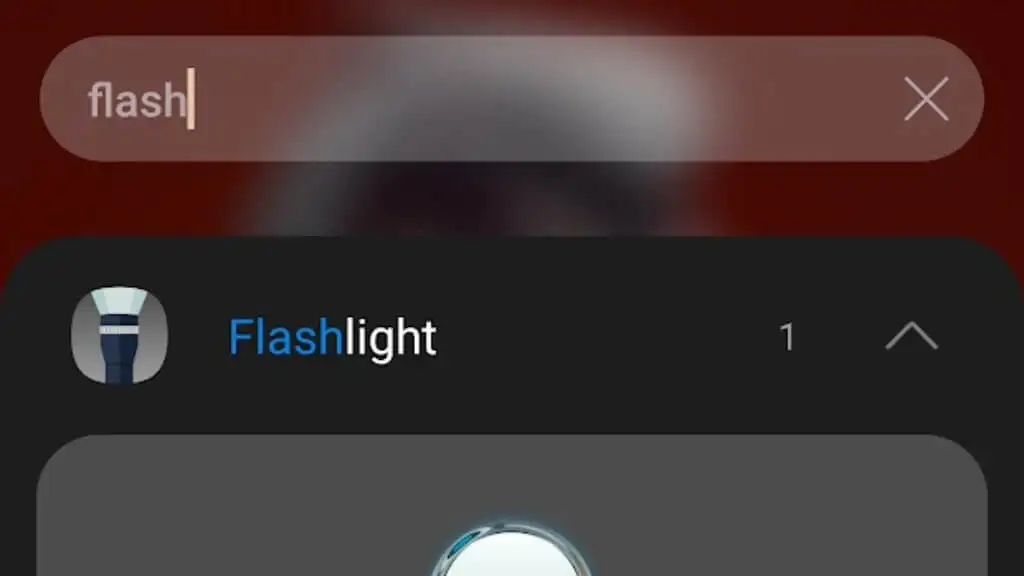
- Ardından Ekle'yi seçin ve ana ekranda widget'ı istediğiniz yere bırakın.
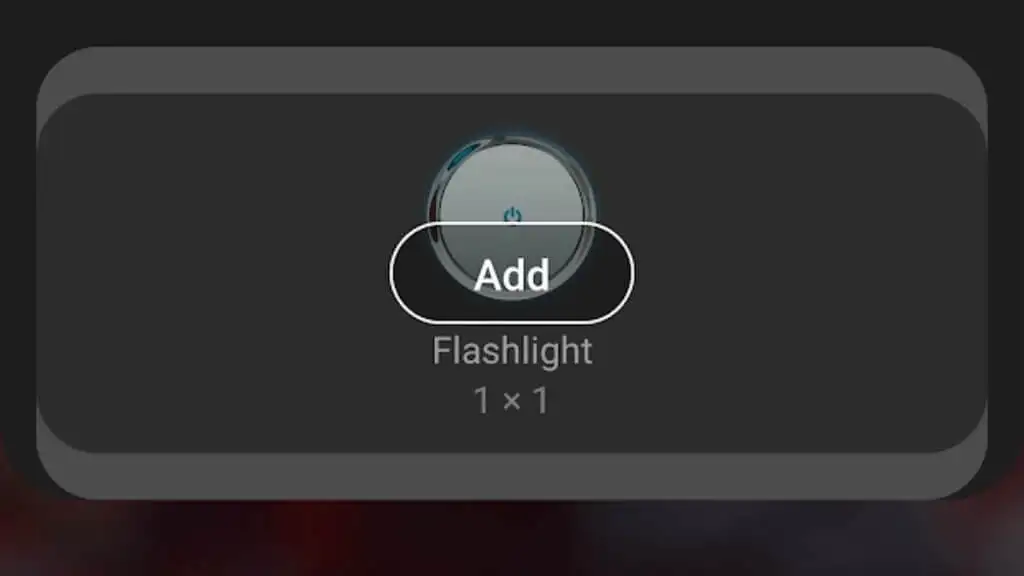
Widget ana ekranınıza geldiğinde, el fenerinizi açıp kapatmak için ona dokunabilirsiniz. Bazı el feneri widget'ları, ayarlanabilir parlaklık seviyeleri veya flaş efektleri gibi ek özellikler de sunabilir.
7. El Fenerini Açmak/Kapatmak için Hareketleri Kullanma
Bazı Android cihazlarda, el fenerinizi kontrol etmek için ekrana çift dokunma veya cihazınızla belirli bir hareket yapma gibi hareketleri kullanmanıza izin veren bir özellik bulunur.
Bu özelliğin cihazınızda olup olmadığını görmek için cihazınızın ayarlarına gidin ve “Hareketler” seçeneğini arayın. Oradan, el fenerini açma veya kapatma seçeneği de dahil olmak üzere özelleştirebileceğiniz mevcut hareketlerin bir listesini görmelisiniz.
Her Android telefonun bu seçeneğe sahip olmayacağını unutmayın; örneğin, bu kılavuzu yazarken sahip olduğumuz en son One UI sürümünü çalıştıran Samsung cihazında özel hareketler mevcut değildi.
8. El Fenerini Kontrol Etmek İçin Üçüncü Taraf Başlatıcıları Kullanma
Uzman bir kullanıcıysanız ve Android cihazınız üzerinde daha da fazla kontrol sahibi olmak istiyorsanız, üçüncü taraf bir başlatıcı kullanmayı düşünebilirsiniz. Nova Launcher ve Action Launcher gibi başlatıcılar, flaşınıza hızlı ve kolay bir şekilde erişebilmeniz için özel hareketler ve kısayollar oluşturmanıza olanak tanır.
Daha gösterişli el feneri özellikleri elde etmek için telefonunuza özel bir başlatıcı yüklemenizi tavsiye ettiğimizden değil, ancak yine de bu yoldan gidiyorsanız, dikkate alınması gereken bir faktör olabilir.
9. Özel El Feneri Kontrolleri Oluşturmak için Tasker veya Otomatikleştirmeyi Kullanma
Özel el feneri kontrolleri oluşturmak için Tasker (2,99 ABD doları) veya Automate uygulamalarını kullanmak, otomasyon ve özelleştirme konusunda rahat olan kişiler için gelişmiş bir seçenektir. Bu uygulamalar, el fenerinizi günün saati, konumunuz veya diğer çeşitli tetikleyiciler gibi belirli belirli koşullara göre kontrol edebilen karmaşık komut dosyaları ve makrolar oluşturmanıza olanak tanır.
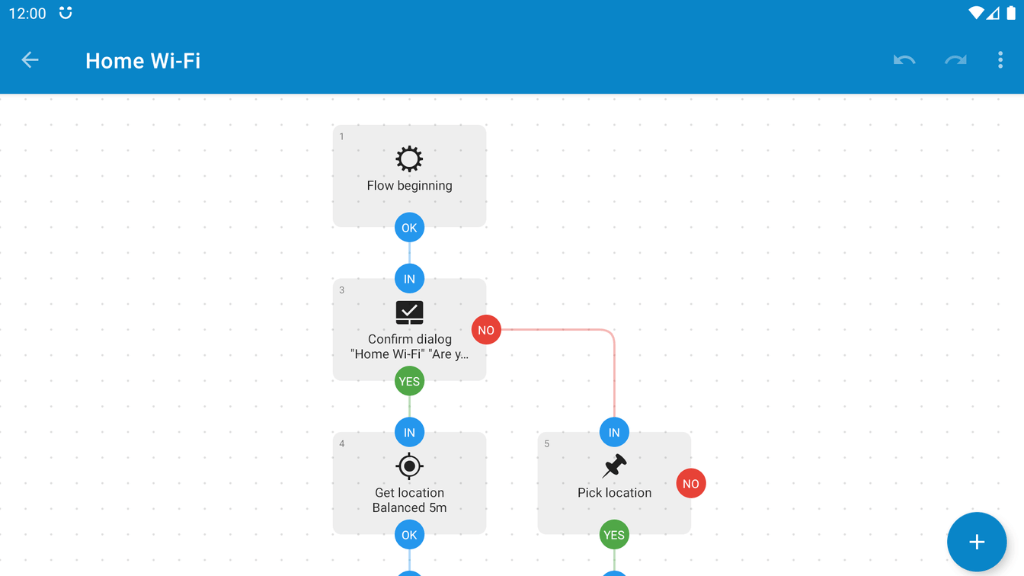
Özel el feneri kontrolleri oluşturmak üzere Tasker veya Automate'i kullanmak için Google Play Store'dan bu uygulamalardan birini indirip yükleyin. Uygulamayı yükledikten sonra, el feneri kontrolünü içeren yeni bir görev veya akış oluşturabilirsiniz. Bu uygulamaları kullanmak ilk başta göründüğü kadar zor değil. Ham programlamadan çok önceden var olan bloklardan bir şeyler inşa etmeye benziyor.
10. El Fenerini Kontrol Etmek İçin Giyilebilir Bir Cihaz Kullanma
Android el fenerinizi kontrol etmek için giyilebilir bir cihaz kullanmak, özellikle telefonunuzu bir yere koymanız gerekiyorsa ve el fenerini uzaktan çalıştırmak istiyorsanız, akıllı saati veya fitness takipçisi olanlar için uygun bir seçenektir.
Wear OS saatler gibi bazı giyilebilir cihazlar, el feneri uygulamasını doğrudan bileğinizden başlatmanıza veya el fenerini açıp kapatmak için sesli komut kullanmanıza olanak tanır.

Örneğin, Galaxy Watch 4, Wear OS için açık kaynaklı SimpleWear uygulamasını kullanarak telefonunuzun fenerini (diğer şeylerin yanı sıra) kontrol edebilir. Kesin ayrıntılar, giyilebilir cihazınıza göre farklılık gösterebilir, ancak giyilebilir cihazınız için uygun uzaktan kumanda uygulamalarının veya işlevlerinin bulunup bulunmadığını kontrol etmeye değer.
El fenerinizi kontrol etmek amacıyla giyilebilir cihazınızı kullanmak için cihazınızın Android cihazınıza bağlı olduğundan ve her iki cihazda da uygun uygulamaların yüklü olduğundan emin olmanız gerekir. Bağlantıyı kurduktan sonra, el feneri uygulamasını doğrudan giyilebilir cihazınızdan başlatabilir veya el fenerini açıp kapatmak için bir sesli komut kullanabilirsiniz.
